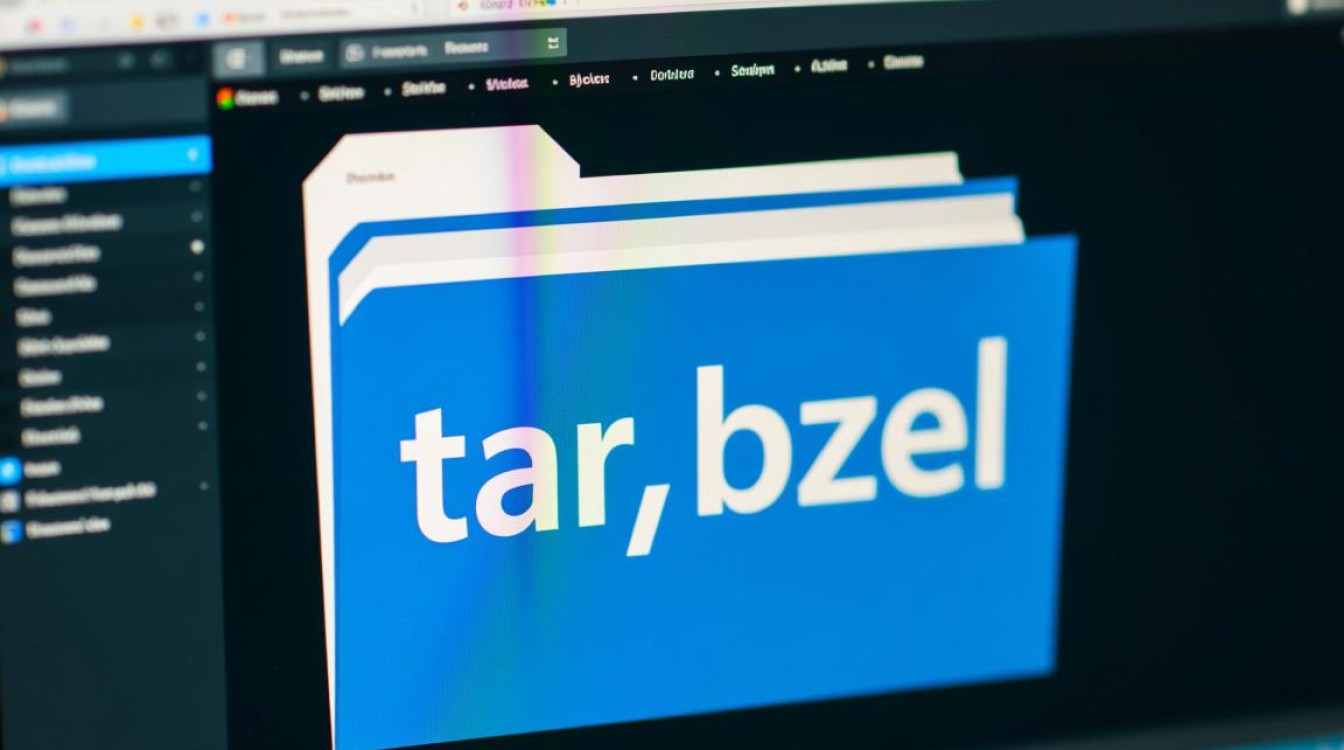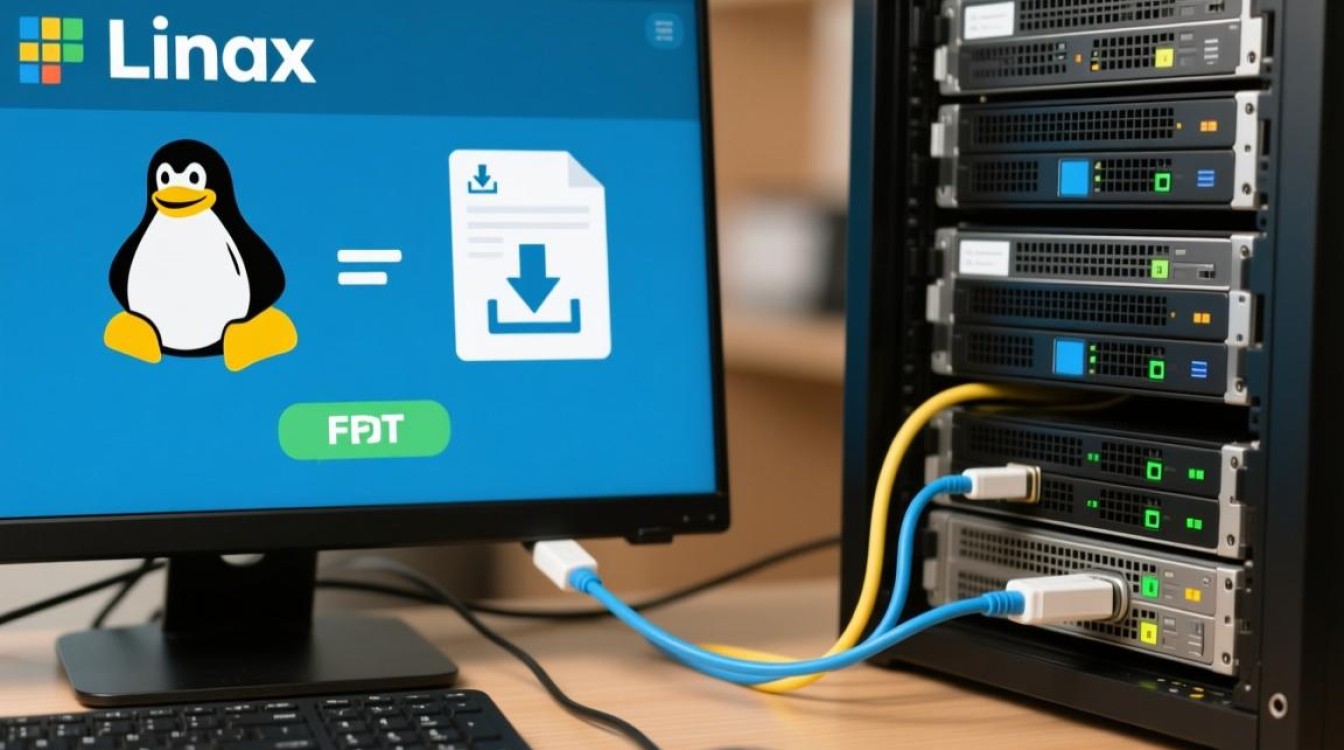OVA导入虚拟机:全面指南与最佳实践
在现代虚拟化环境中,OVA(Open Virtualization Appliance)格式因其跨平台兼容性和便捷性,成为虚拟机分发与部署的重要选择,OVA文件本质上是封装了虚拟机磁盘镜像、配置文件和元数据的压缩包,用户只需通过简单的导入操作,即可快速在支持该格式的虚拟化平台(如VMware、VirtualBox、Hyper-V等)中重建虚拟机,本文将详细解析OVA导入虚拟机的操作流程、注意事项及常见问题解决方法,帮助用户高效完成虚拟机部署。

OVA文件的核心优势
OVA格式之所以被广泛应用,主要得益于其多重优势。标准化与兼容性使其成为跨平台虚拟机交换的理想格式,无论是VMware的.vmdisk、VirtualBox的.vdi,还是其他虚拟化平台的磁盘镜像,均可通过OVA封装后实现无缝迁移。单一文件结构简化了传输与管理,用户无需分别处理磁盘文件和配置文件,降低了操作复杂度,OVA支持压缩与加密,既能减少存储空间占用,又能保障虚拟机数据的安全,尤其适用于企业级应用场景。
准备工作:导入前的必要检查
在导入OVA文件前,需确保目标环境满足基本要求,以避免兼容性或性能问题。确认虚拟化平台支持度:主流平台如VMware Workstation/Fusion、VirtualBox、vSphere等均原生支持OVA导入,但部分边缘平台可能需要转换工具(如OVF Tool)辅助处理。验证系统资源:检查目标主机的CPU、内存及存储空间是否足够容纳虚拟机需求,避免因资源不足导致导入失败。备份重要数据:尽管OVA导入过程相对安全,但覆盖现有虚拟机或配置错误可能导致数据丢失,提前备份可降低风险。
分步指南:OVA导入虚拟机的操作流程
以VMware Workstation和VirtualBox为例,以下是详细的导入步骤:

VMware Workstation导入OVA
- 打开VMware Workstation,点击“文件”>“打开”,选择OVA文件。
- 在“OVF部署”向导中,选择“部署为虚拟机”,点击“下一步”。
- 配置虚拟机名称、位置及数据存储路径,确保磁盘格式与目标环境兼容(如厚置备延迟置零或精简配置)。
- 根据需求调整硬件配置(如内存大小、网络适配器类型),完成后点击“完成”开始导入。
- 导入完成后,启动虚拟机并安装VMware Tools以优化性能。
VirtualBox导入OVA
- 启动VirtualBox,点击“文件”>“导入虚拟机 appliance”。
- 浏览并选择OVA文件,VirtualBox会自动解析配置文件。
- 在“虚拟机概览”界面,可修改虚拟机名称、操作系统类型及硬件参数(如CPU核心数、显存分配)。
- 点击“导入”开始处理,完成后在虚拟机列表中启动并安装增强功能(Guest Additions)以提升图形与设备兼容性。
常见问题与解决方案
导入过程中,用户可能遇到以下问题,可通过以下方法排查:

- 导入失败或报错:通常由OVA文件损坏或版本不兼容导致,建议重新下载OVA文件,或使用OVF Tool转换格式后重试。
- 磁盘空间不足:检查目标存储的剩余容量,若为精简配置虚拟机,可尝试转换为厚配置以释放空间。
- 网络连接异常:确认虚拟机的网络适配器模式(如NAT、桥接)与宿主机网络环境匹配,避免IP冲突。
- 性能瓶颈:导入后若虚拟机运行缓慢,可关闭不必要的后台服务,或调整虚拟机资源分配(如增加内存、启用硬件加速)。
高级技巧:优化与定制化导入
对于有特殊需求的用户,可通过以下方式优化OVA导入体验:
- 修改虚拟机配置:导入前使用OVF Tool编辑OVA文件中的参数(如CPU数量、磁盘大小),避免手动调整的繁琐。
- 模板化部署:将导入后的虚拟机转换为模板,用于快速批量创建相同配置的虚拟机,提升运维效率。
- 跨平台迁移:若需在不同虚拟化平台间迁移,可通过OVA转换为OVF(开放虚拟化格式),再利用目标平台的导入工具重建虚拟机。
OVA导入虚拟机是一种高效、灵活的部署方式,尤其适用于跨平台环境下的虚拟机迁移与分发,通过充分的准备工作、规范的操作流程及对常见问题的快速响应,用户可显著降低技术门槛,专注于虚拟机本身的业务应用,随着虚拟化技术的不断发展,OVA格式将继续在云计算、数据中心及开发测试场景中发挥关键作用,为用户提供标准化、可复用的虚拟化解决方案,掌握OVA导入技能,不仅是提升工作效率的基础,也是应对复杂IT环境的重要能力。